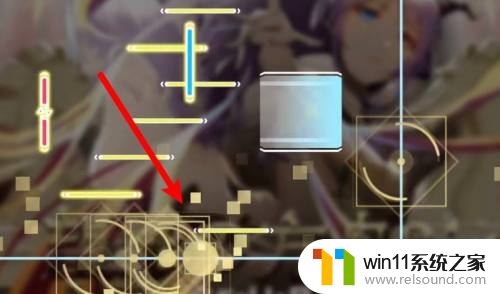苹果最新系统锁屏字体怎么设置 苹果iOS 17锁屏界面时间字体调节方法
更新时间:2024-03-05 16:53:22作者:jiang
苹果最新系统iOS 17为用户提供了锁屏界面时间字体调节的功能,让用户可以根据个人喜好来自定义锁屏界面的字体样式,通过这一功能,用户可以选择更加清晰、醒目的字体,或是更加柔和、温馨的字体,以展现个性化的锁屏界面。这一调节方法简便易行,只需要进入系统设置,找到锁屏界面的字体设置选项,然后根据个人喜好进行调节。这一功能的引入不仅增强了用户对于锁屏界面的个性化需求,同时也为用户提供了更加舒适、便捷的使用体验。
操作方法:
1.苹果手机升级到ios17以上版本之后,进入锁屏界面编辑状态。然后点击底部“自定义”。
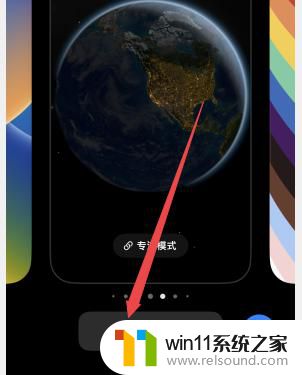
2.在自定义设置中,点击选择“锁定屏幕”。
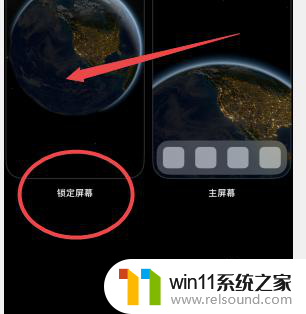
3.然后长按锁屏上方的时间显示区域。
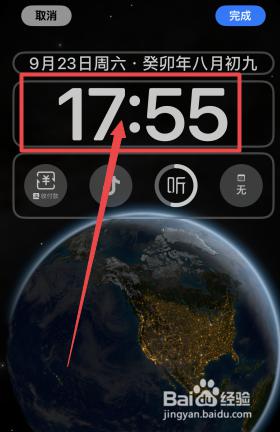
4.在底部出现的字体与颜色设置中,选择需要的字体之后,点击“x”关闭窗口。
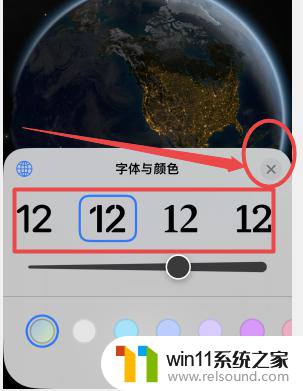
5.锁屏界面的时间字体就发生变化了,点击右上角完成即可。
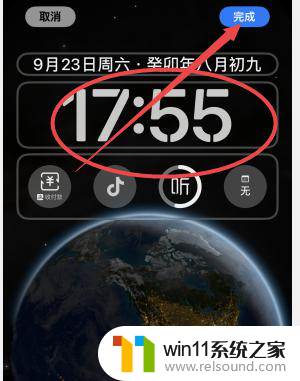
以上就是苹果最新系统锁屏字体怎么设置的全部内容,如果您遇到这种情况,可以按照以上方法进行解决,希望这些方法能帮助到您。